win7查看最近打开的文件在哪里 win7系统怎么看最近打开的文件
更新时间:2023-11-24 09:38:55作者:xinxin
我们在日常操作win7系统的时候,电脑中打开的相关文件都会有相应的历史浏览记录保存,虽然容易出现win7系统的用户隐私泄露,但是也方便了用户后续通过最近打开文件记录来进行查找,那么win7查看最近打开的文件在哪里呢?这里小编就给大家带来win7系统怎么看最近打开的文件,以供大家参考。
推荐下载:win7精简版下载64位
具体方法:
1、进入windows桌面后,在左下角的“Win”图标上右键单击,然后选择“属性”。

2、在底部的任务栏空白处右键,选择“属性”,也是一样的。
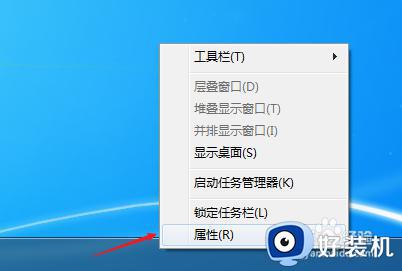
3、然后在任务栏和开始菜单属性设置窗口,点击切换到“开始菜单”,然后点击“自定义”。
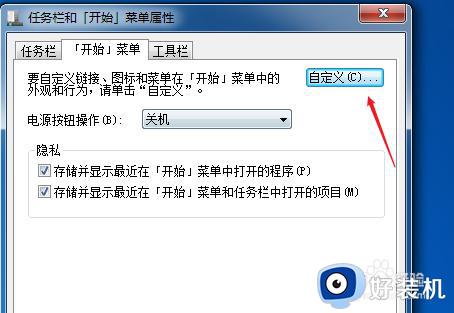
4、在自定义面板中,找到“最近使用的项目”,勾选这个选项。
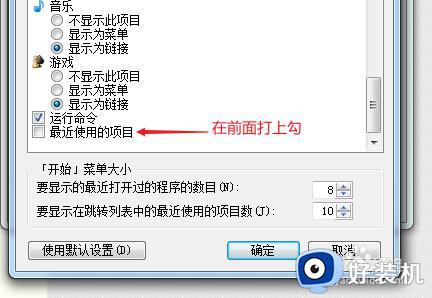
5、点击确定,然后再点击“确定”,保存此次设置。
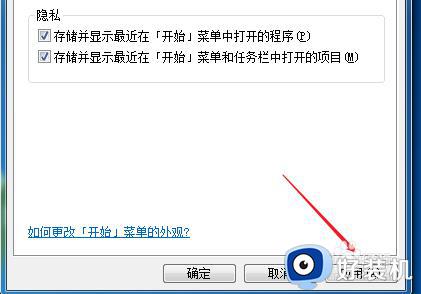
6、点击桌面左下角的“Win”图标,就可以在弹出的面板中看到“最近使用的项目”,在子菜单就可以看到最近使用的文件。
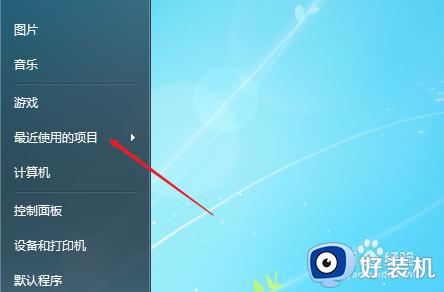
上述就是小编给大家带来的win7系统怎么看最近打开的文件所有内容了,还有不懂得用户就可以根据小编的方法来操作吧,希望本文能够对大家有所帮助。
win7查看最近打开的文件在哪里 win7系统怎么看最近打开的文件相关教程
- win7最近打开的文档在哪里找 win7最新打开过的文档查看步骤
- win7最近打开文件记录怎么删除 win7删除最近打开的文件夹记录方法
- win7在哪里查看文件扩展名 win7查看文件扩展名的方法教程
- win7系统开始菜单不显示我最近的文档不显示如何解决
- win7双击打不开jar怎么办 win7系统鼠标双击打不开jar解决方法
- win7双击文件打不开怎么办 win7双击打不开文件解决方法
- win7剪切板记录在哪里看 win7怎么打开剪切板记录
- win7设备管理器在哪里 win7设备管理器怎么打开
- win7最近访问的位置怎么删除 删掉win7系统的最近访问位置功能的方法
- win7图片查看器不能打开图片提示内存不足怎么办
- win7访问win10共享文件没有权限怎么回事 win7访问不了win10的共享文件夹无权限如何处理
- win7发现不了局域网内打印机怎么办 win7搜索不到局域网打印机如何解决
- win7访问win10打印机出现禁用当前帐号如何处理
- win7发送到桌面不见了怎么回事 win7右键没有发送到桌面快捷方式如何解决
- win7电脑怎么用安全模式恢复出厂设置 win7安全模式下恢复出厂设置的方法
- win7电脑怎么用数据线连接手机网络 win7电脑数据线连接手机上网如何操作
win7教程推荐
- 1 win7每次重启都自动还原怎么办 win7电脑每次开机都自动还原解决方法
- 2 win7重置网络的步骤 win7怎么重置电脑网络
- 3 win7没有1920x1080分辨率怎么添加 win7屏幕分辨率没有1920x1080处理方法
- 4 win7无法验证此设备所需的驱动程序的数字签名处理方法
- 5 win7设置自动开机脚本教程 win7电脑怎么设置每天自动开机脚本
- 6 win7系统设置存储在哪里 win7系统怎么设置存储路径
- 7 win7系统迁移到固态硬盘后无法启动怎么解决
- 8 win7电脑共享打印机后不能打印怎么回事 win7打印机已共享但无法打印如何解决
- 9 win7系统摄像头无法捕捉画面怎么办 win7摄像头停止捕捉画面解决方法
- 10 win7电脑的打印机删除了还是在怎么回事 win7系统删除打印机后刷新又出现如何解决
